概要
これら 2 つの文書形式間の変換に馴染みのないユーザーも多いと思いますが、次の記事では Word 文書を PDF 文書に変換する方法を紹介します。
Microsoft Print to PDFを選び、再度「印刷」をクリックして保存先を指定し、PDFとして出力します。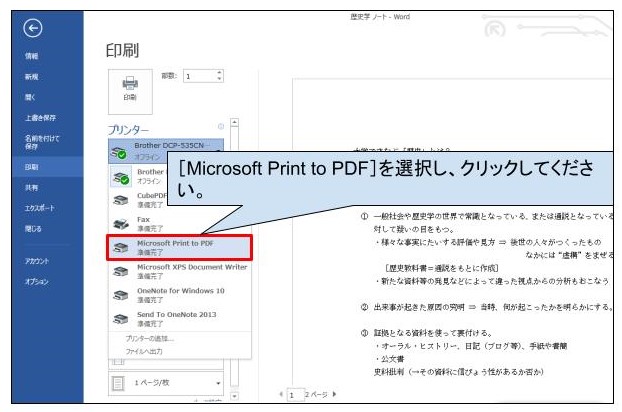
http://calibre-ebook.com/download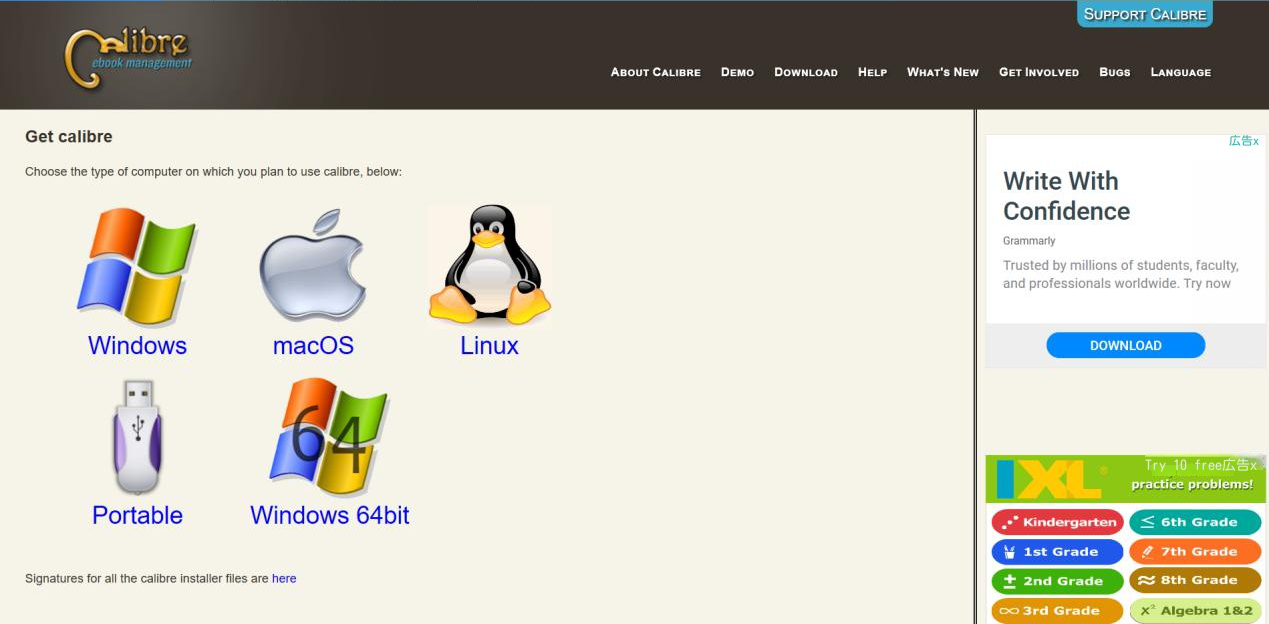
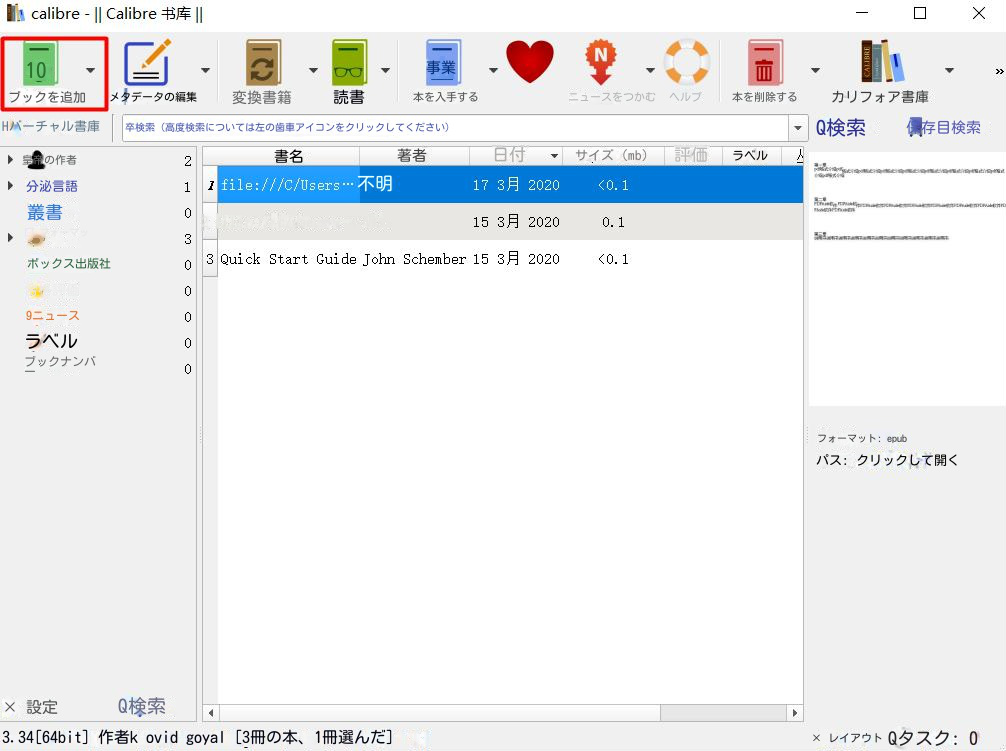
DOCX」(通常自動認識)を選び、「PDF」を出力形式として選択します。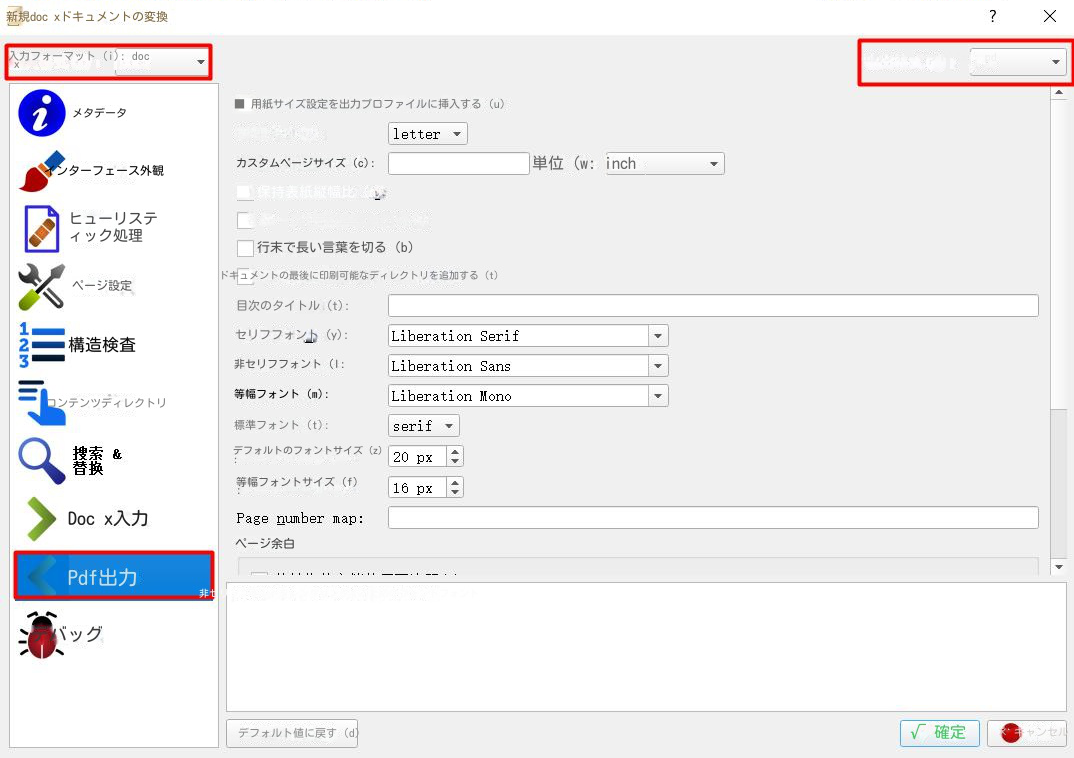
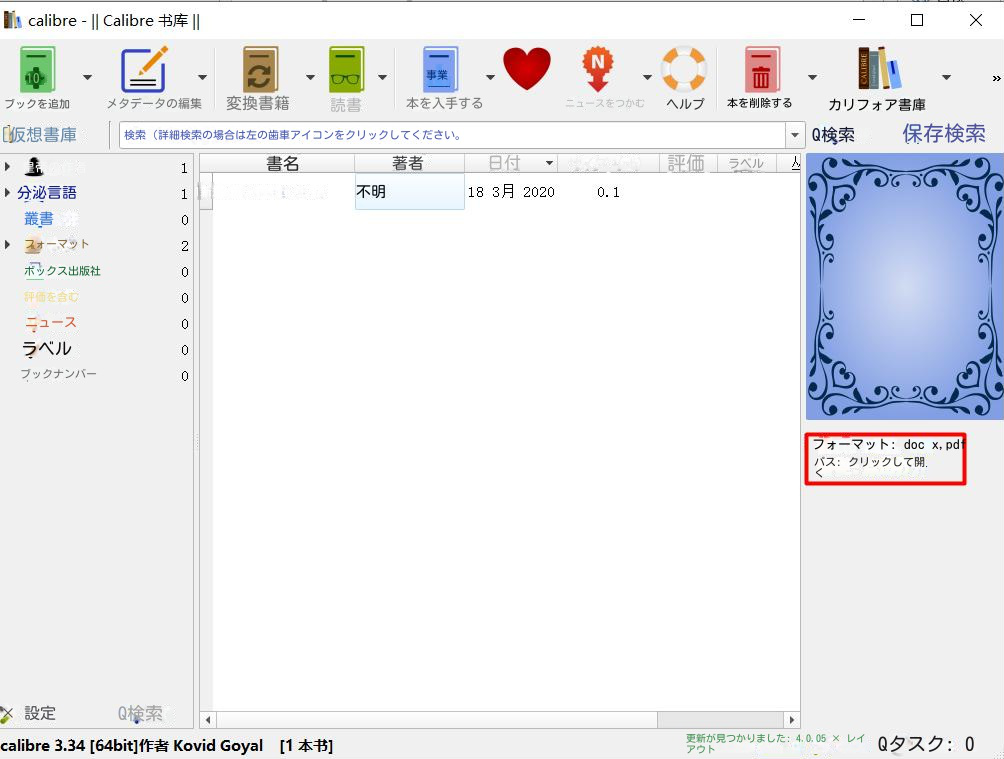
https://smallpdf.com/jp/word-to-pdfにアクセスし、「Word to PDF」ページを開きます。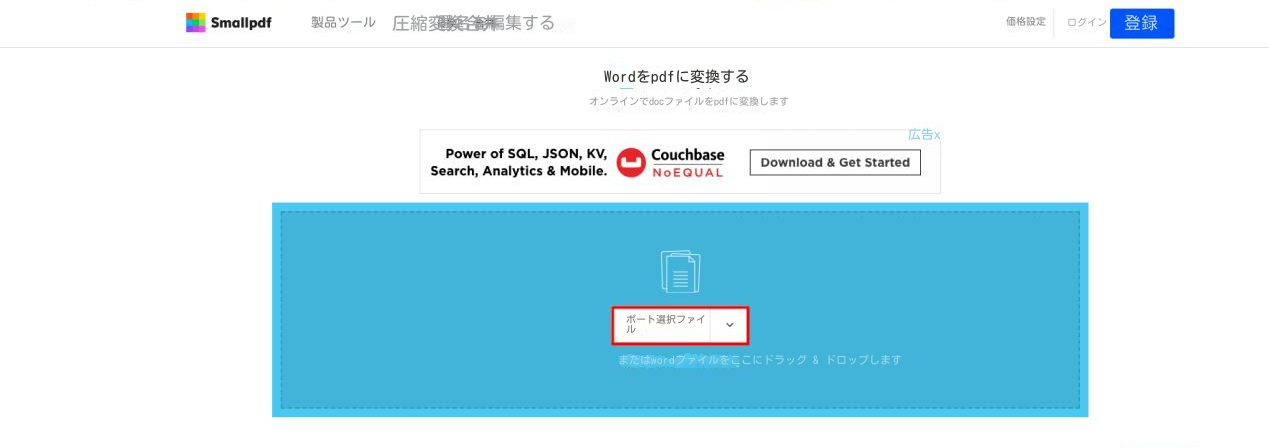


複数形式対応 Word/Excel/PowerPoint/テキスト/画像/HTML/EPUB
多機能PDF変換/暗号化/復号化/結合/透かし追加等。
OCR対応 スキャンされたPDF・画像・埋め込みフォントから文字を抽出
処理速度速い複数のファイルを同時に編集/変換できます。
対応OS Windows 11/10/8/8.1/Vista/7/XP/2000
多形式対応 Excel/Text/PPT/EPUB/HTML...
OCR対応 スキャンされたPDF・画像・埋め込みフォントから...
多機能PDF変換/暗号化/結合/透かし等。

② 上部の出力形式でWord/Excel/PowerPoint /TXTなどを選択します。

③「ファイル追加」ボタンをクリックし、PDFファイルを追加します。変換するページを指定できます。「変換」ボタンをクリックします。

https://smallpdf.com/jp/pdf-to-word)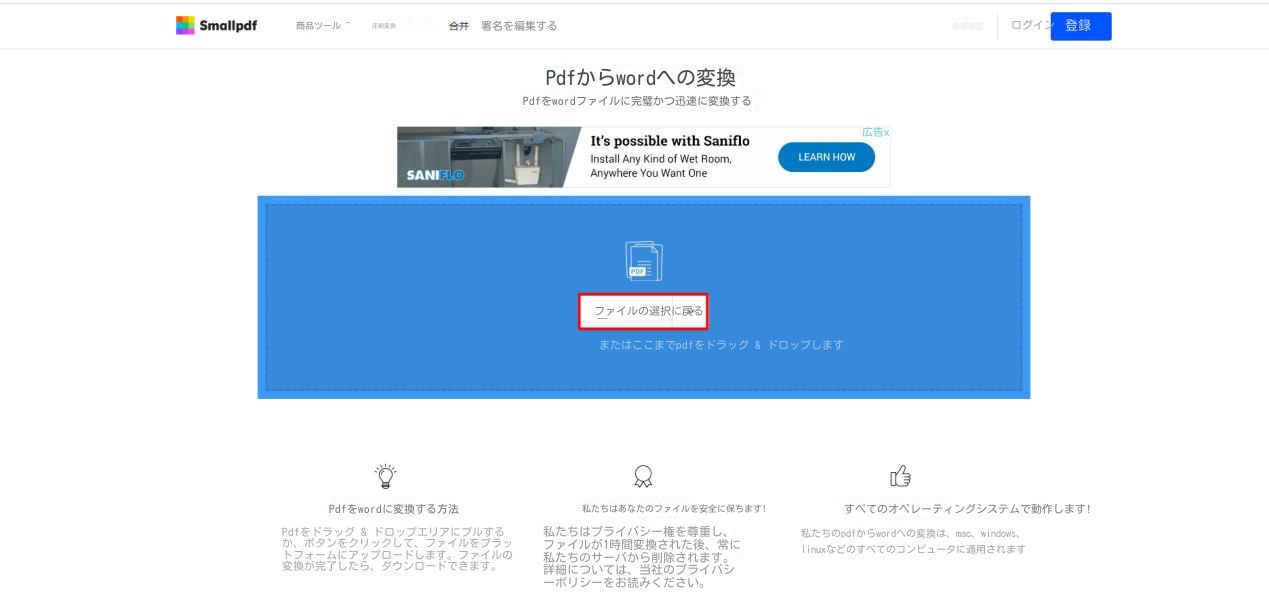
機密でなく、内容が少なく、ネット環境が安定している場合は、オンラインWebサイトの利用が非常に便利です。実際のニーズや使用習慣に合わせて選択してください。関連記事 :
2024-02-26
Yuki : PDF 編集ソフトというと、まず Adobe を思い浮かべますが、次の記事では、Adobe を使用して PDF を Word 文...
PDF ファイルをMicrosoft Wordで開く・編集する方法
2023-03-07
Satoshi : Microsoft Word 2013 では、PDF ファイルを開く・編集できます。この記事は、PDFをWord 2013 で使...
WordにPDFを貼り付けてアイコンになることを回避する方法
2023-05-06
Imori : この記事は、PDF を操作する際によくある間違いの 1 つである、wordにpdfを貼り付けてアイコンになる問題を回避する方法を...
2023-03-08
Satoshi : ワードは文書の整理や編集するとき、よく利用されるファイル形式です。WordにPDF、Excel、画像等のファイルを貼り付ける/挿...




